工具/原料:
系统版本:win10
品牌型号:联想yoga13
方法/步骤:
方法一:插入U盘,点击管理工具
1、首先进入控制面板,点击管理工具。
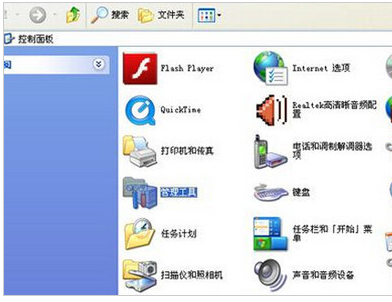
2、点击计算机管理。
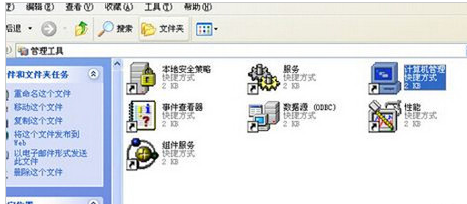
3、选择U盘。
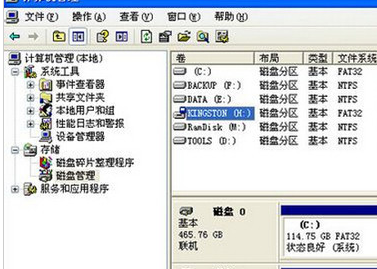
4、右击格式化。

方法二:进入电脑的设置中操作
1、重置电脑相当于我们在使用手机时的恢复出厂设置功能,就是将电脑里的所有数据清空。首先打开“ 开始 ”菜单点击“ 设置 ”。
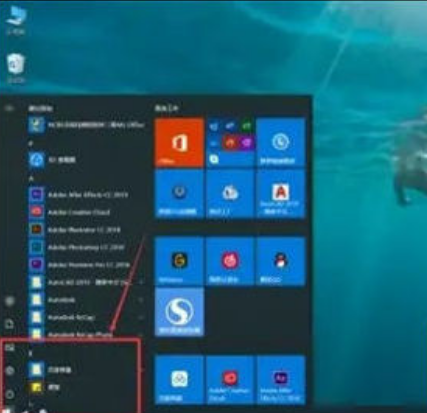
2、点完之后会弹出一个“ windows设置 ”对话框,在里面找到“ 更新与安全 ”点它一下。
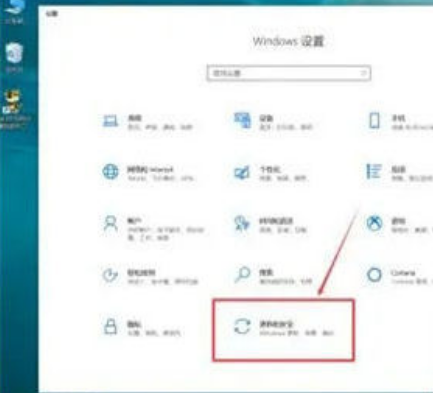
3、打开“ 更新与安全 ”选项之后,再选择“ 恢复 ”。
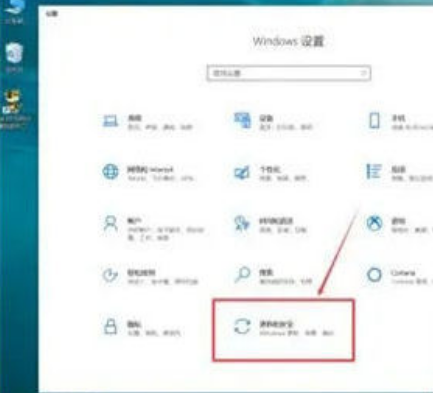
4、然后在重置此电脑下方有一个“ 开始 ”按钮,点开它之后会出现一个对话框选择“ 删除所有内容 ”就可以了。
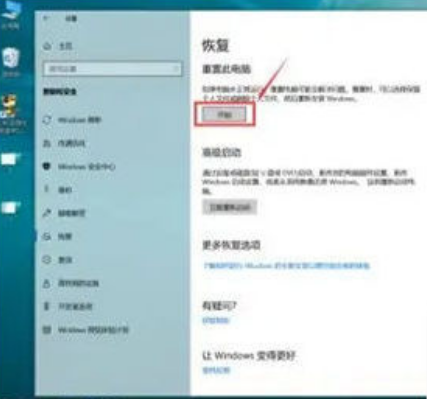
总结:以上的全部内容就是给大家提供的格式化电脑怎么弄的两种具体操作方法介绍啦~希望对大家有帮助,还有更多相关内容敬请关注小编!